Analiza o negocio Cartóns en Dynamics 365 Sales
O escáner de cartóns de visita integrado en Dynamics 365 Sales axuda ao persoal de vendas a dixitalizar rapidamente cartóns de visita dos clientes potenciais cos que se reuniu no campo. Le a información básica do cartón e enche datos en campos de rexistros de ou contacto en Dynamics 365 Sales, polo que os vendedores non dedican tempo a introducir os datos manualmente e poden concentrarse en tarefas máis importantes.
Importante
- Para obter información sobre a dispoñibilidade da función empresarial cartón nunha rexión, consulta Disponibilidade das funcións por rexión.
- Asegúrate de que o teu rol de seguranza teña permisos de lectura para as táboas msdyn_AIModel e msdyn_AITemplate . Para obter permisos, póñase en contacto co administrador do sistema. Máis información: Roles de seguranza e privilexios
- Para coñecer os límites da dixitalización de cartóns de visita coa súa licenza de usuario, consulte a Guía de licenzas de Microsoft Dynamics 365.
- O escáner cartón está dispoñible en formularios de contacto e de contacto. Se queres engadir o escáner cartón a outros formularios, consulta Utilizar o compoñente Lector de cartóns de visita en aplicacións baseadas en modelos en Power Apps
Requisitos de licenza e función
| Tipo de requisito | Debes ter |
|---|---|
| Licenza | Dynamics 365 Sales Premium ou Dynamics 365 Sales Enterprise. Máis información: Prezos de vendas de Dynamics 365 |
| Roles de seguridade | Usuario básico en Power Platform Máis información: Asignar roles de seguranza aos usuarios nun Dataverse entorno Asigne roles de seguranza aos usuarios en entornos que non sexanDataverse |
Analiza unha empresa cartón
Na barra de navegación, seleccione o botón Novo e, a continuación, seleccione Contacto ou Contacto.
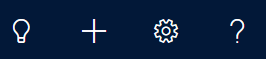
No formulario Creación rápida, seleccione Escanear empresa cartón.

Se estás a usar a aplicación Dynamics 365 Sales nun escritorio, busca o cartafol onde está almacenada a imaxe da empresa cartón, selecciona a imaxe da empresa cartón e, a continuación, selecciona Inserir.
-OU-
Se está a usar un teléfono móbil, use a cámara do teléfono móbil para capturar a foto do catón de visita.
Os detalles como o cargo de nome, apelidos, e o correo electrónico encheranse automaticamente desde a empresa cartón. O nome da conta non se enche automaticamente porque é un campo de busca. Podes seleccionalo manualmente no campo Nome da conta .

Seleccione Gardar.
Nota
- Cando gardas os rexistros de Contacto ou Poder potencial , detectáronse Rexistros duplicados Móstrase a caixa de diálogo se se atopan rexistros duplicados en función das regras detección de duplicados dispoñibles. Pode escoller se desexa crear un rexistro duplicado ou non.
- Cando gardas o rexistro Contacto ou Lead , o negocio cartón tamén se asocia e almacena nos rexistros, para que poidas consultar máis adiante. Se o administrador do sistema estableceu a opción Conter sempre as imaxes empresariais cartón despois da dixitalización opción Non, a empresa A imaxe cartón non se gardará.
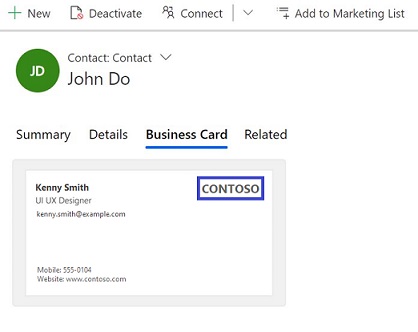
Non atopa as opcións na súa aplicación?
Hai tres posibilidades:
- Non tes a licenza ou a función necesaria. Consulte a sección de requisitos de licenza e función na parte superior desta páxina.
- O seu administrador non activou a funcionalidade.
- A súa organización está a usar unha aplicación personalizada. Consulte co administrador os pasos exactos. Os pasos descritos neste artigo son específicos para as aplicacións listas para usar Sales Professional ou Plataforma común de vendas.
Información relacionada
Personaliza o control do escáner empresarial cartón
Activa ou desactiva o gardado da imaxe comercial cartón